win7主机前面板耳机没声音 win7前面板耳机插上没声音怎么解决
发布时间:2023-10-15 09:24:22 浏览数:
win7主机前面板耳机没声音,当我们使用Win7主机时,有时会遇到一个令人困扰的问题:前面板插入耳机后却没有声音,这种情况可能会让我们无法享受到私密的音乐或者进行语音通话。如何解决这个问题呢?接下来我们将分享一些解决方法,帮助您解决Win7主机前面板耳机没有声音的困扰。无论是硬件问题还是软件设置,我们将提供一些简单易行的解决方案,希望能帮助到您。让我们一起来解决这个问题,让耳机恢复正常工作吧!
方法如下:
1.方法如下:在后置音频接口能够正确输出声音,而前置音频接口无声音输出的情况下有两种原因。第一种原因是,前置音频接口的音频线没有正确的接在主板上,要只要前置音频接口板有很多数据线分别对应主板上的相应针脚。第二种原因是音频驱动控制面板的设置错误。
正常安装驱动程序后,进控制面板打开“Realtek高清晰音频配置”。或者双击屏幕右下角的Realtek HD 音效管理器,点击“接头设置”,将“禁用前面板插孔检测”的钩打上,即可解决前置音频输出或者麦克风输入不能正常使用。如下图:

2.某些主板采用HD规格的声卡芯片时,设置不当将检测不到前置AUDIO,导致前置AUDIO不能使用。当把勾打上后,不论前边有没有接音频输出设备。计算机默认前面都有输出,就不会产生前置的音频输出或麦克风输入不能使用的情况。
系统默认设备状态确认一下:
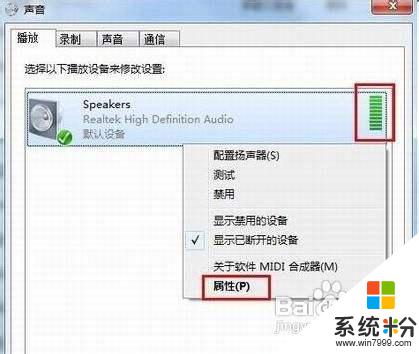

3.各种主板的排线方法的规则不同,详细的查看主板说明书,上面都有说明
以上内容就是解决win7主机前面板耳机没有声音的全部方法,如果遇到这种情况,可以按照小编的操作来解决,非常简单快速,一步到位。